Comment changer la tonalité de notification WhatsApp / la sonnerie personnalisée (chanson) sur Android
Voici le conseil pour définir une sonnerie personnalisée ouchanson comme tonalité de notification WhatsApp sur vos derniers appareils Android. Vous pouvez définir différents sons de notification pour différents contacts WhatsApp ou groupes WhatsApp à l'aide des paramètres de notification. Ainsi, vous pouvez facilement écouter la tonalité de notification et vérifier immédiatement s'il s'agit de votre message important ou personnel. En outre, vous devez discuter des notifications si vous vous ennuyez.
Si vous avez une tonalité de notification WhatsApp ennuyeuse par défaut sur un mobile Android, ne vous inquiétez pas, suivez les étapes ci-dessous pour changer la sonnerie dans les appareils WhatsApp Android.
- Comment désactiver les notifications de groupe WhatsApp sur Android
- Comment modifier les notifications contextuelles sur WhatsApp Android
Comment définir un son personnalisé pour la notification WhatsApp sur Android
Étape 1: Aller à "Applications".
Étape 2: Ouvrez le «WhatsApp» app.
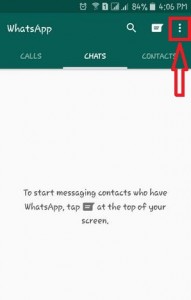
Étape 3: Dans le coin droit, cliquez sur le "Plus" option.

Étape 4: Choisir la "Réglages" option.

Étape 5: Appuyez sur «Notifications» dans la section Notification de message.

Étape 6: Dans les notifications de message, appuyez sur «Tonalité de notification».

Étape 7: Définir ou modifier la tonalité de notification WhatsApp sur Android.
Définir une chanson comme sonnerie WhatsApp sur le dernier Android (Pixel 3a sous Android 10)
Vous pouvez ajouter votre sonnerie préférée ou une autre tonalité audio de votre galerie.
Étape 1: Ouvrez le Application WhatsApp sur vos appareils.
Étape 2: Robinet Trois points verticaux (Plus) dans le coin supérieur droit.
Étape 3: Robinet Réglages.
Étape 4: Robinet Notifications.
Étape 5: Robinet Tonalité de notification sous la section des messages.

Étape 6: Robinet Mon son.

Étape 7: Robinet + icône dans le coin inférieur droit.

Étape 8: Choisis un chanson ou fichier audio depuis la galerie de votre téléphone.
Étape 9: Robinet sauvegarder dans le coin supérieur droit.
Définir la tonalité personnalisée pour un contact individuel ou un groupe WhatsApp sur Android
Définissez votre sonnerie audio préférée ou votre tonalité de notification dans les contacts Whatsapp ou les groupes WhatsApp.
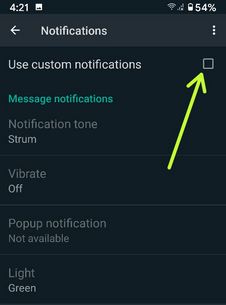
Ouvrez l'application WhatsApp> Appuyez sur n'importe quel contact ou groupe WhatsApp> Appuyez sur le nom du profil> Notifications personnalisées> Cochez la case Utiliser des notifications personnalisées > Tonalité de notification> Mon son> Icône +> Choisir dans la galerie du téléphone ou la tonalité par défaut> Enregistrer
Modifier la tonalité des notifications d'appel WhatsApp sur la dernière version d'Android
Vous pouvez également modifier la sonnerie et le vibreur des notifications d'appel WhatsApp (Désactivé / Par défaut / Court / Long).

Ouvrez l'application WhatsApp> Plus> Paramètres> Notifications> Appuyez sur Sonnerie sous la section des appels à la fin de la page> Mon son> icône +> Choisissez la sonnerie dans la liste ou la galerie de téléphones> Enregistrer
Désactivez le chat WhatsApp sur Android pendant 8 heures / 1 semaine / 1 an
Ennuyeux par les messages de groupe WhatsApp ou des contacts particuliers sur vos appareils Android? Vous pouvez désactiver le chat WhatsApp pour 8 heures / 1 semaine / 1 an options.

Ouvrez le profil Groupe ou Personne> Appuyez sur le nom du profil> Activer les notifications Muet> Choix de 8 heures / 1 semaine / 1 an
Cochez également la case afficher les notifications si vous souhaitez afficher les notifications.
Et c'est tout.Nous espérons que cela explique clairement comment modifier la tonalité de notification WhatsApp sur les appareils Android. Si vous rencontrez des problèmes ou rencontrez des questions sur l'une des étapes ci-dessus, veuillez commenter ci-dessous. Restez et connectez-vous avec nous pour les dernières mises à jour. Ne manquez pas de consulter nos derniers conseils et astuces WhatsApp.







